
Su alcuni PC Windows 10, il gruppo di processi "Service Host: Local System (Network Restricted)" nel file Task Manager può utilizzare una quantità elevata di risorse di CPU, disco e memoria. Ecco come risolverlo.
Superfetch ha alcuni bug su Windows 10
Di recente abbiamo notato questo problema su uno dei nostri PC Windows 10. Abbiamo stabilito che il problema era il servizio Superfetch, anche se il Task Manager di Windows non lo ha indicato.
Superfetch è abilitato solo su PC con dischi rigidi meccanici tradizionali— non unità a stato solido . Guarda per vedere le applicazioni che usi più frequentemente e carica i loro file nella RAM per velocizzare le cose quando le avvii. Su Windows 10, un bug può occasionalmente far sì che Superfetch utilizzi una quantità ridicola di risorse di sistema.
Per risolvere questo problema, ti consigliamo di disabilitare il servizio Superfetch. Dovresti disabilitare il servizio Superfetch solo se stai effettivamente riscontrando questo problema, poiché può accelerare l'avvio dell'applicazione se hai un disco rigido meccanico. Tuttavia, se il processo Superfetch è fuori controllo e consuma tutte le tue risorse, disabilitarlo accelererà il tuo PC.
Come disabilitare il servizio Superfetch
Puoi disabilitare questo servizio dal file Servizi finestra. Per avviarlo, fare clic su Start, digitare "Servizi" nella casella di ricerca, quindi fare clic sul collegamento "Servizi". Puoi anche premere Windows + R, digitare "services.msc" nella finestra di dialogo Esegui che appare, quindi premere Invio.
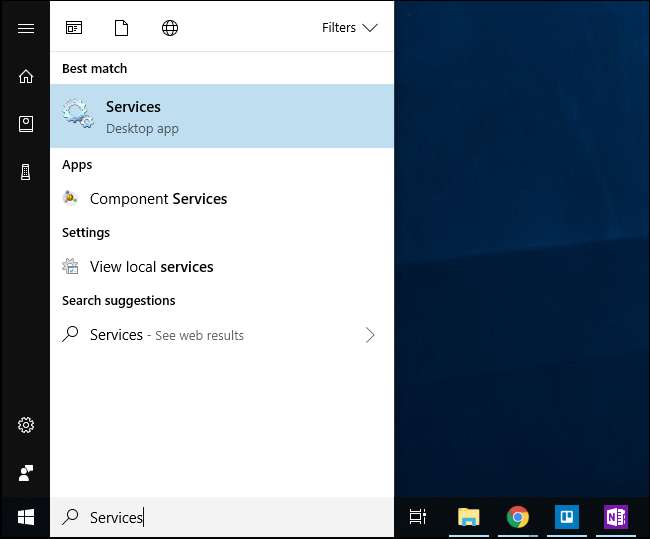
Scorri verso il basso nell'elenco dei servizi e fai doppio clic sul servizio "Superfetch" per aprire la sua finestra delle proprietà.
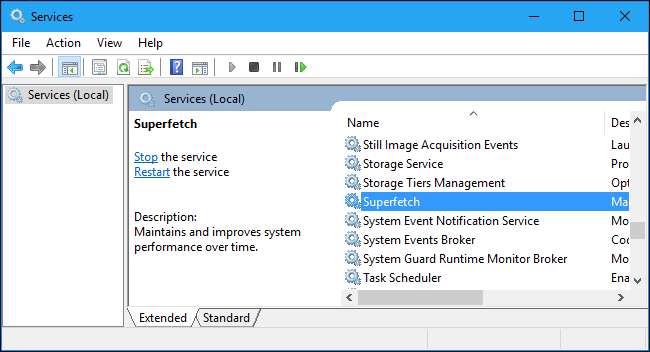
Per impedire l'avvio automatico del servizio all'avvio di Windows, fare clic sul menu a discesa "Tipo di avvio", quindi selezionare l'opzione "Disabilitato".
Fare clic sul pulsante "Stop" per arrestare il servizio, quindi fare clic su "OK" per salvare le modifiche.
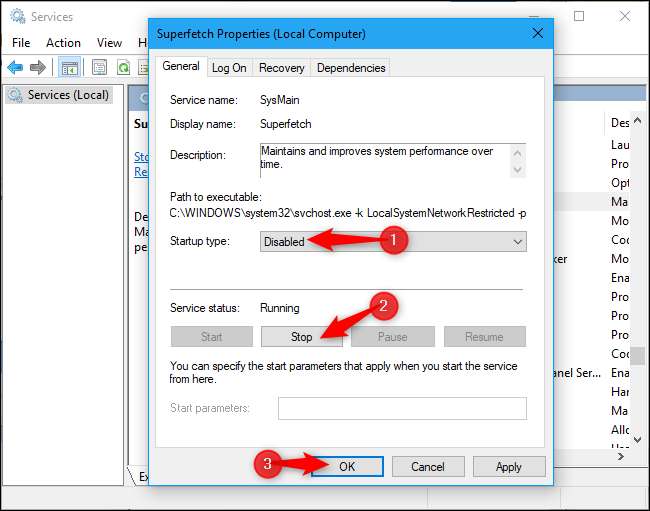
Si consiglia di riavviare il computer dopo aver disabilitato questo servizio. Anche se la disabilitazione del servizio riduceva immediatamente l'utilizzo della CPU del nostro PC, abbiamo notato un elevato utilizzo delle risorse dal "Service Host: Local System (Network Restricted)" che è stato risolto solo con un riavvio completo del sistema.

Disattivare Superfetch non è l'ideale, in quanto può fornire un piccolo aumento delle prestazioni in situazioni ideali, se funziona correttamente. Si spera che Microsoft risolva questo problema in futuro.







